电脑全屏显示不全怎么办 电脑屏幕无法全屏显示的解决方案
更新时间:2024-01-12 12:02:31作者:jiang
当使用电脑时,我们经常会遇到屏幕无法全屏显示的问题,这种情况下,我们可能无法完整地浏览网页内容、观看视频或者玩游戏。对于这个问题,我们并不需要过于担心,因为有很多解决方案可以帮助我们解决这个问题。本文将介绍一些常见的解决方法,帮助我们轻松实现电脑全屏显示。无论是调整屏幕分辨率、更新显卡驱动程序,还是使用适当的显示设置,我们都可以找到适合自己的解决办法,让电脑屏幕完美全屏显示。
方法如下:
1.系统分辨率问题
我们只需要将分辨率挑高点就可以全屏显示了,首先点击桌面空白的地方然后右键。点击屏幕分辨率设置,如下图所示:
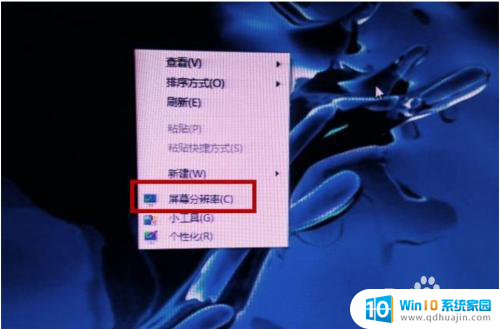
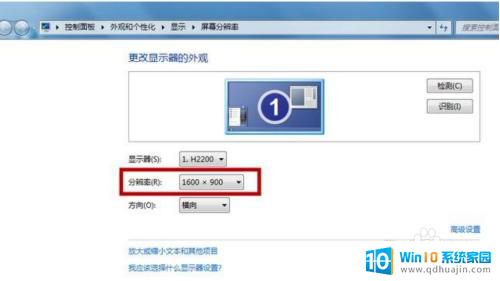
2.显卡驱动问题
显卡没有显卡驱动或者驱动有问题,那么也可能导致电脑屏幕不能全屏显示的问题。具体操作就是你下载后安装一个驱动人生或者驱动精灵,更新下显卡驱动即可。
3.显示器图像比例问题
我们只要到显示器菜单按钮那里调到图像比例,一般有4:3跟16:9的。你调试到16:9的。如下图所示:

4.以上就是装机之家分享的显示器有黑边无法全屏原因及解决方法,希望你可以解决电脑屏幕不能全屏显示的问题。
以上就是电脑全屏显示不全的解决方法,如果您遇到相同问题,可以参考本文所介绍的步骤来修复,希望对大家有所帮助。
电脑全屏显示不全怎么办 电脑屏幕无法全屏显示的解决方案相关教程
热门推荐
电脑教程推荐
win10系统推荐
- 1 萝卜家园ghost win10 64位家庭版镜像下载v2023.04
- 2 技术员联盟ghost win10 32位旗舰安装版下载v2023.04
- 3 深度技术ghost win10 64位官方免激活版下载v2023.04
- 4 番茄花园ghost win10 32位稳定安全版本下载v2023.04
- 5 戴尔笔记本ghost win10 64位原版精简版下载v2023.04
- 6 深度极速ghost win10 64位永久激活正式版下载v2023.04
- 7 惠普笔记本ghost win10 64位稳定家庭版下载v2023.04
- 8 电脑公司ghost win10 32位稳定原版下载v2023.04
- 9 番茄花园ghost win10 64位官方正式版下载v2023.04
- 10 风林火山ghost win10 64位免费专业版下载v2023.04